表格内容打印——打印机怎么设置双面打印?
1、打开表格
【注意事项:”打开表格”即打开所需要进行打印的表格或者文档;其打开途径有:a.表格-打开;b.左上角-文件夹图标-点击;】
如下图:
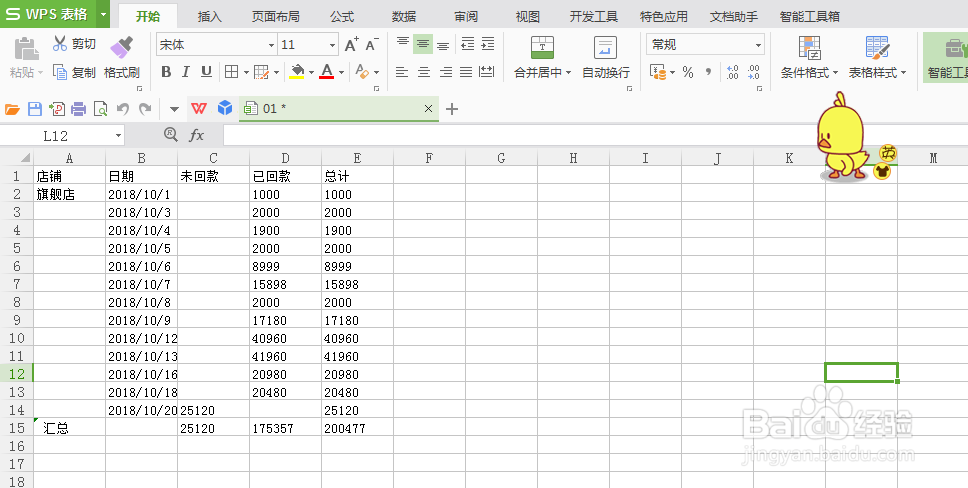
2、页面布局-打印区域
【注意事项:”页面布局”一般情况下,位于菜单栏第三项位置处;”打印区域”顾名思义设置所需要打印的区域,一般情况下操作鼠标框选或者输入单元格区域;】
如下图:
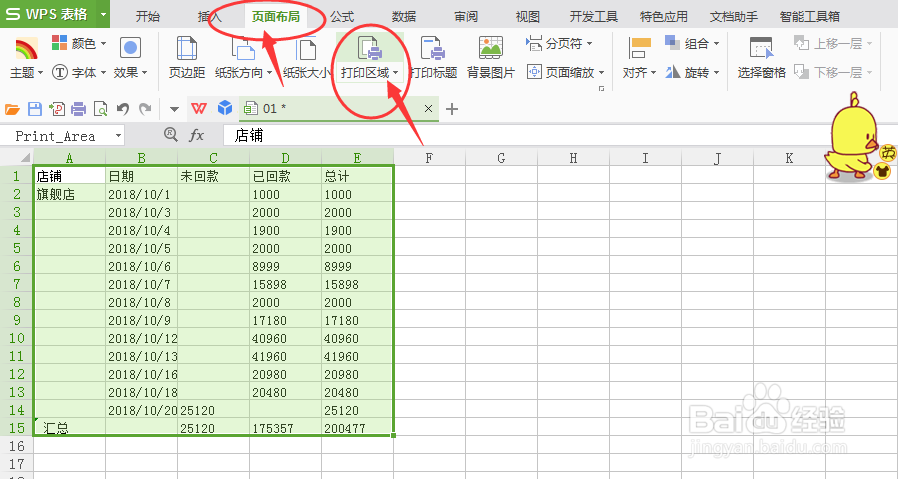
3、打印
【注意事项:点击”打印”的途径:a.左上角-打印机图标;b.快捷键:ctrl+p;】
如下图:
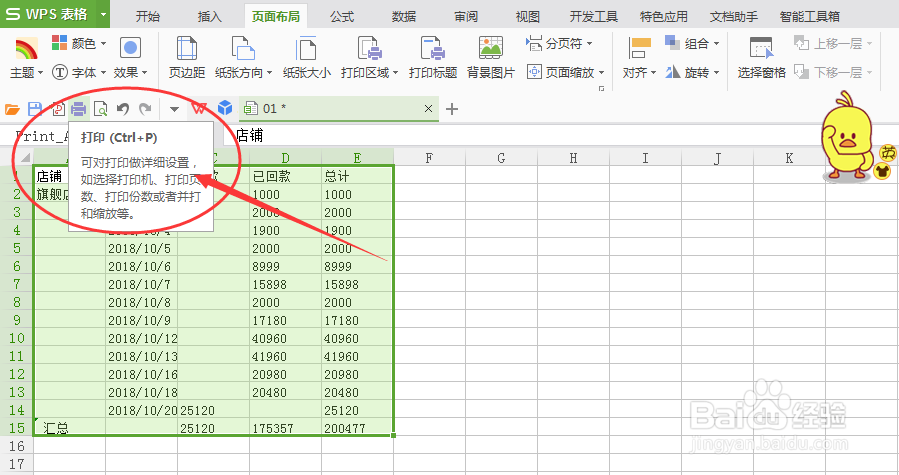
4、点击”打印”之后,弹出窗口”打印”,点击属性(P)
【注意事项:”属性(P)”位于窗口右上角位置,鼠标左键点击即可;】
如下图:
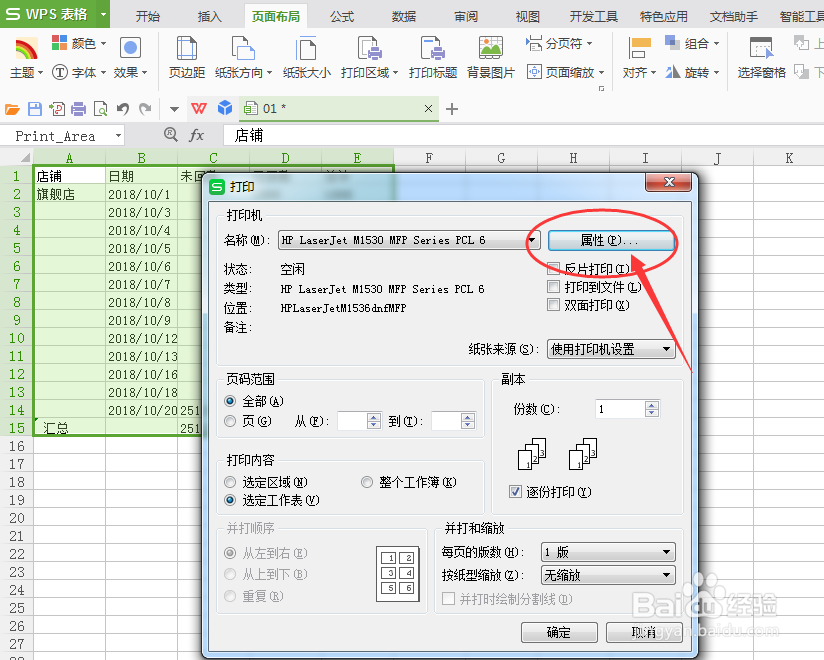
5、双面打印选项
【注意事项:”双面打印选项”即位于窗口打印菜单栏”打印快捷方式”设置下,选择”是”即可;】
如下图:
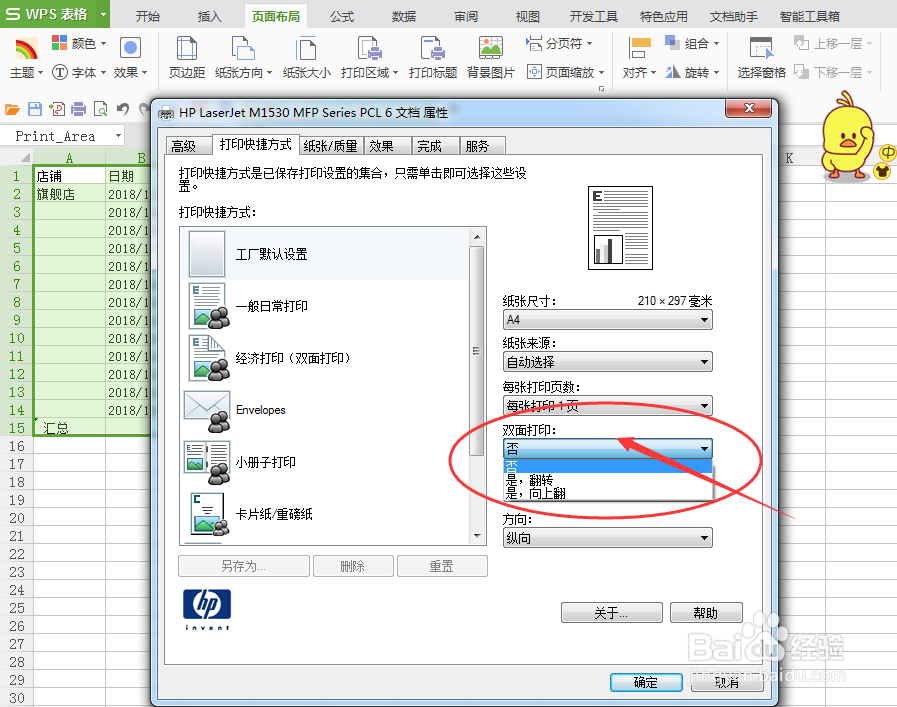
6、确定
【注意事项:”确定”即窗口右下角,鼠标左键点击即可,此处”确定”为打印快捷方式设置的确定;】
如下图:
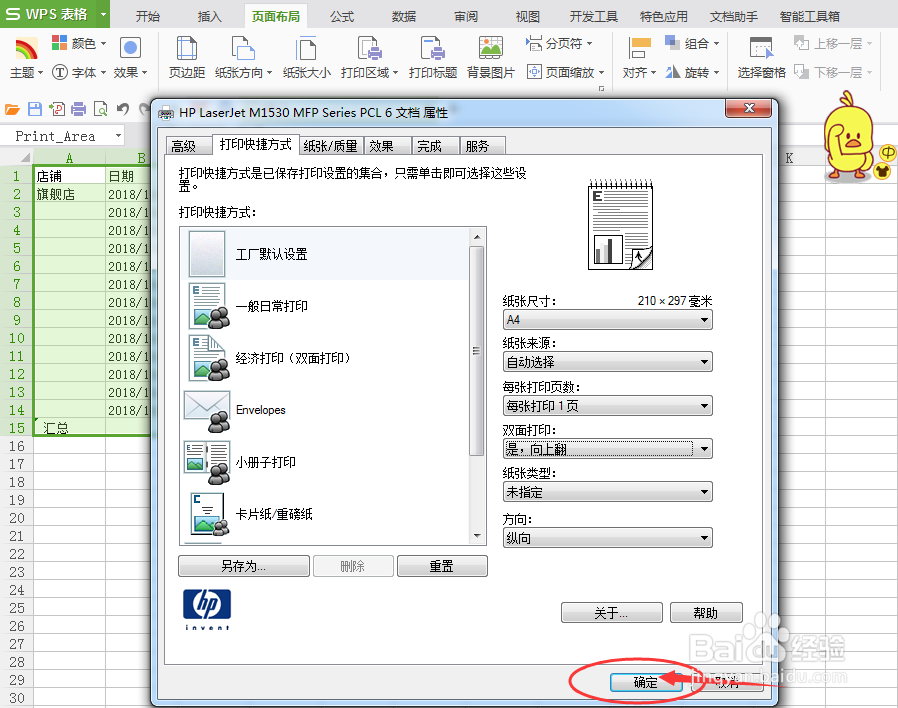
7、确定
【注意事项:”确定”位于窗口”打印”的左下角;】
如下图:
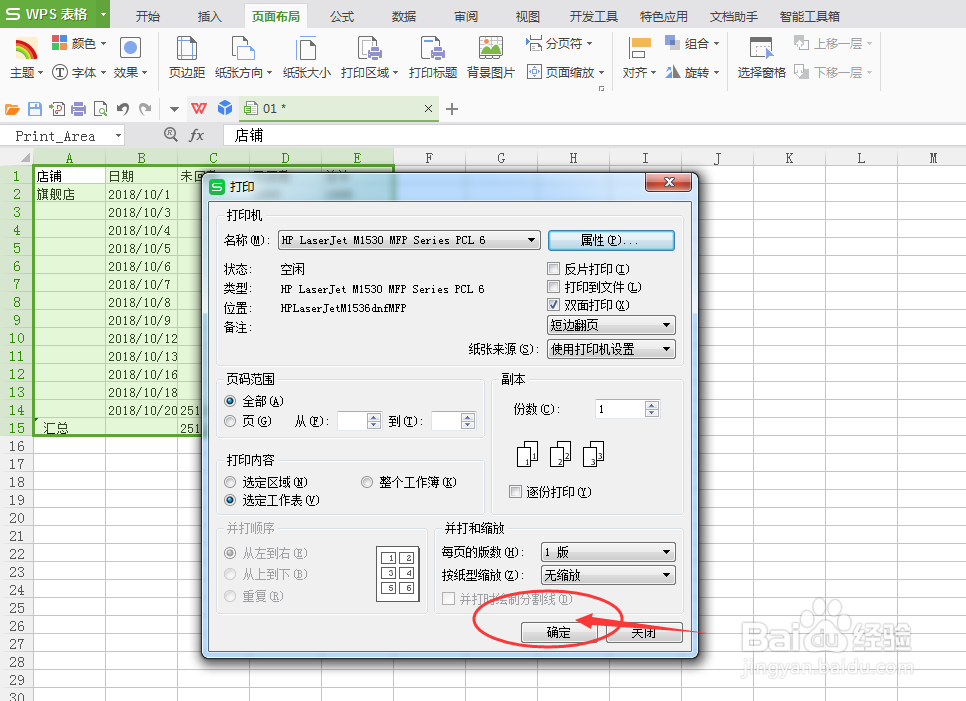
声明:本网站引用、摘录或转载内容仅供网站访问者交流或参考,不代表本站立场,如存在版权或非法内容,请联系站长删除,联系邮箱:site.kefu@qq.com。
阅读量:123
阅读量:84
阅读量:186
阅读量:92
阅读量:85